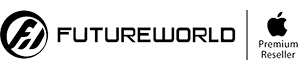Cách cài nhạc chuông iphone 11, 11 pro, 11 pro max dễ dàng

Các dòng iPhone 11 là những mẫu điện thoại cao cấp của Apple, được nhiều người yêu thích và sử dụng. Một trong những tính năng thú vị của iPhone là bạn có thể cài nhạc chuông theo ý thích của mình, từ những bài hát yêu thích đến những âm thanh độc đáo.
Tuy nhiên, không phải ai cũng biết cách cài nhạc chuông cho các dòng iPhone 11 một cách dễ dàng và nhanh chóng. Trong bài viết này, chúng tôi sẽ hướng dẫn bạn các bước cơ bản để cài nhạc chuông iPhone 11 pro max, 11 và 11 pro mà không cần nhờ đến sự trợ giúp bên ngoài.

Cài nhạc chuông cho iPhone 11
Tại sao phải cài nhạc chuông cho iPhone?
Cài nhạc chuông cho iPhone là một cách để cá nhân hóa và tùy chỉnh thiết bị của bạn theo sở thích và phong cách riêng. Dưới đây là một số lý do vì sao việc cài nhạc chuông là điều phổ biến và hữu ích:
Phân biệt với nhạc chuông của người khác
Người dùng Android thường có thói quen thay đổi nhạc chuông vì nó rất dễ thao tác. Trái lại,, người dùng iPhone thường sử dụng các bài hát tùy chọn làm nhạc chuông. Lý do là quy trình cài đặt nhạc chuông từ các bài hát yêu thích trên các thiết bị Apple khá phức tạp do tính năng bảo mật cao của chúng.
Một trong những cách để phân biệt chiếc iPhone của bạn với những người khác là sử dụng nhạc chuông riêng biệt. Như vậy, bạn sẽ dễ dàng nhận ra khi có cuộc gọi đến cho điện thoại của mình mà không bị nhầm lẫn. Nhạc chuông độc đáo cũng thể hiện được cá tính và sở thích của bạn.
Thể hiện cá tính riêng
Mỗi bài hát đều có một ý nghĩa và một giai điệu đặc trưng. Chúng phản ánh những cảm xúc khác biệt trong tâm hồn người sáng tác và người thưởng thức. Một bài hát có thể ảnh hưởng đến tâm trạng của người nghe và giúp họ thể hiện được tình cảm của mình. Khi điện thoại phát ra nhạc chuông ưa thích, bạn sẽ cảm thấy gần gũi và hứng thú hơn khi sử dụng điện thoại của mình.
Khiến tinh thần thoải mái
Nhạc chuông vui tươi, lạc quan hoặc những giai điệu yêu thích có thể kích thích tâm trạng tích cực và giúp bạn có cảm giác thoải mái, vui vẻ hơn khi nhận cuộc gọi hoặc thông báo. Một số âm thanh nhẹ nhàng, nhạc cụ hoặc âm nhạc dễ thương có thể giúp giảm căng thẳng và lo lắng khi điện thoại reo lên, tạo cảm giác thoải mái và thư giãn.
5 cách chèn nhạc chuông cho các iPhone 11 đơn giản, dễ dàng
Để chèn nhạc chuông theo sở thích, bạn có thể thực hiện theo 5 cách sau đây.
Cài nhạc chuông cho iPhone 11 bằng itunes thông qua máy tính
Dưới đây là toàn bộ các bước để cài nhạc chuông cho iPhone bằng iTunes:
- Bước 1: Kết nối iPhone 11 với máy tính thông qua dây cáp. Sau đó, khởi động iTunes → Âm nhạc (biểu tượng hình nốt nhạc) → Playlist

Chọn mục Playlist
- Bước 2: Trong Playlist, chọn bài hát mà bạn muốn tạo thành nhạc chuông cho iPhone 11 → Lấy thông tin
- Bước 3: Trong cửa sổ Lấy thông tin, chuyển sang tab Tùy chọn → chỉnh độ dài của nhạc chuông thành 30 giây → OK

Lấy thông tin bài nhạc
- Bước 4: Tệp → Chuyển đổi→ Tạo phiên bản AAC
- Bước 5: Một phiên bản ngắn hơn của bài hát sẽ được tạo ra. Chuột phải vào phiên bản này và chọn “Hiển thị trong Windows Explorer” (Windows) hoặc “Hiển thị trong Finder” (macOS).
- Bước 6: Trong cửa sổ Windows Explorer , đổi tên đuôi của phiên bản nhạc từ .m4a sang .m4r.

Hiển thị trong Windows Explorer
- Bước 7: Sao chép tệp nhạc chuông “.m4r” đã đổi tên vào một thư mục nào đó để thuận tiện.
- Bước 8: Trở lại iTunes, vào mục Nhạc → Âm báo. Kéo và thả tệp nhạc chuông .m4r vào mục Âm báo để thêm nhạc chuông vào iPhone.
- Bước 9: Cuối cùng, trên iPhone 11 của bạn, vào Cài đặt → Âm báo → Đồng bộ hóa Âm báo. Chọn bài nhạc chuông mới mà bạn vừa thêm và nhấn Áp dụng

Hoàn thành việc tạo nhạc chuông
Cách cài nhạc chuông iphone 11 bằng Garageband
Để cài nhạc chuông iPhone 11 bằng Garageband, bạn cần thực hiện các bước sau:
- Bước 1:Tải ứng dụng Garageband về điện thoại của bạn, điện thoại có đăng ký sim vinaphone 4G.

Tải phần mềm GarageBand
- Bước 2: Mở ứng dụng → vuốt sang phải→ bộ thu âm thanh.
- Bước 3: Truy cập thư viện âm thanh bằng cách nhấn vào biểu tượng gồm 3 vạch ngang và chọn biểu tượng hình vòng tròn ở góc phải màn hình.

Chọn biểu tượng hình tròn ở góc phải màn hình
- Bước 4: Tìm kiếm và chọn bài hát bạn muốn làm nhạc chuông.
- Bước 5: Nhấn và giữ file âm thanh, kéo nó sang bên trái để đưa vào màn hình chỉnh sửa.

Chỉnh sửa, cắt ghép đoạn nhạc
- Bước 6: Điều chỉnh độ dài đoạn nhạc theo ý bạn.
- Bước 7: Nhấn vào biểu tượng hình tam giác ngược và chọn Bài hát của tôi để lưu file.
- Bước 8: Nhấn và giữ file vừa lưu → chọn Chia sẻ → chọn Nhạc chuông → Xuất.
Cách cài nhạc chuông bằng iCloud cho iPhone 11
Để tải nhạc chuông iPhone 11, bạn cần làm theo các bước sau:
- Bước 1: Tải ứng dụng Document từ App Store và tiến hành cài đặt trên thiết bị của bạn.

Tải ứng dụng Document
- Bước 2: Mở ứng dụng Document và chọn biểu tượng La bàn ở góc phải màn hình. Sau đó, vuốt sang trái để hiện ra thanh công cụ.
- Bước 3: Nhập địa chỉ website chứa bài hát bạn muốn tải vào ô Go to this Address và nhấn Go. Tìm và chọn bài hát bạn yêu thích và nhấn nút download.

Tải bài hát muốn sử dụng làm nhạc chuông
- Bước 4: Sau khi tải xong, chọn nút move → icloud → move iCloud
- Bước 5: Bài hát đã được lưu thành công trong iCloud. Bạn có thể mở ứng dụng Garageband và làm tiếp theo các bước từ bước 4 trở đi như trong cách 2.

Bài hát mới tải được lưu ở icloud
Cách cài nhạc chuông cho iPhone 11 bằng 3uTool
Để cài đặt nhạc chuông cho iPhone 11 bằng 3uTool, bạn cần làm theo các bước sau:
- Bước 1: Tiến hành tải và cài đặt ứng dụng 3uTools trên máy tính của bạn. Sau đó, kết nối iPhone 11 với máy tính bằng cáp.

Cài nhạc chuông bằng 3uTool
- Bước 2: Mở ứng dụng 3uTools và chọn chức năng Make Ringtone.
- Bước 3: Chọn một bài hát từ thư viện âm nhạc của bạn hoặc tải lên từ máy tính. Bạn có thể cắt đoạn nhạc bạn thích bằng cách kéo thanh trượt hoặc nhập thời gian bắt đầu và kết thúc. Sau khi xong, nhấn nút Generate Ringtone.
- Bước 4: Bạn có hai lựa chọn để sử dụng nhạc chuông mới. Bạn có thể chọn Import to iDevice để chuyển trực tiếp nhạc chuông vào iPhone 11 của bạn. Hoặc bạn có thể chọn OK để lưu.
Việc sử dụng iPhone 11 chính hãng, rõ nguồn gốc cũng sẽ giúp bạn dễ dàng thực hiện các thao tác hơn. Vậy mua iPhone 11 ở đâu uy tín, chất lượng?
Futureworld – Đơn vị được Apple ủy nhiệm để cung cấp dịch vụ bảo hành quốc tế cho các thiết bị Apple. Với đội ngũ nhân viên chuyên nghiệp, được đào tạo theo tiêu chuẩn của Apple toàn cầu. Futureworld sẽ giúp cho khách hàng có trải nghiệm mua sắm các sản phẩm Apple tốt nhất. Liên hệ với chúng tôi qua số 19002151 hoặc bạn cũng có thể ra trực tiếp cửa hàng để được tư vấn và hỗ trợ một cách tận tâm và chuyên nghiệp. Bạn truy cập vào đường link sau đây để biết thêm thông tin, giá bán của sản phẩm iPhone 11.
Bài viết trên giới thiệu cho bạn những cách cài nhạc chuông iPhone 11 đơn giản mà ai cũng có thể thực hiện. Hy vọng những thông tin trên sẽ giúp ích cho bạn. Nếu gặp bất cứ khó khăn gì, liên hệ ngay với Futureworld để được hỗ trợ nhé!
 Tiếng Việt
Tiếng Việt